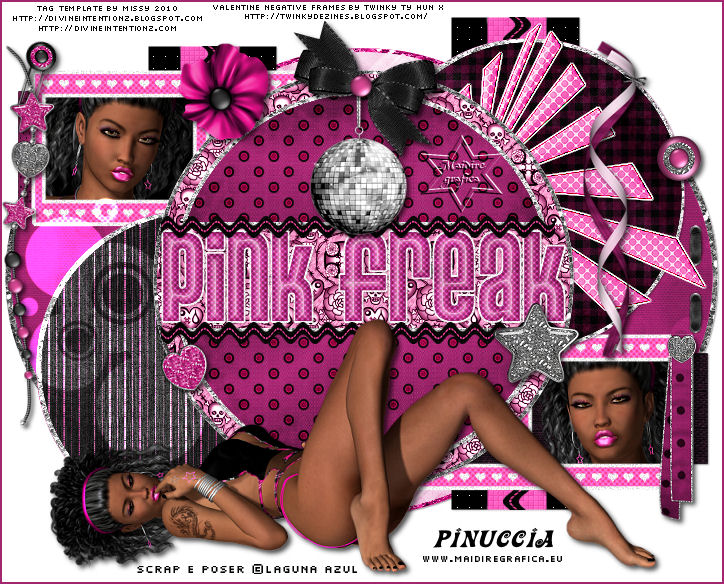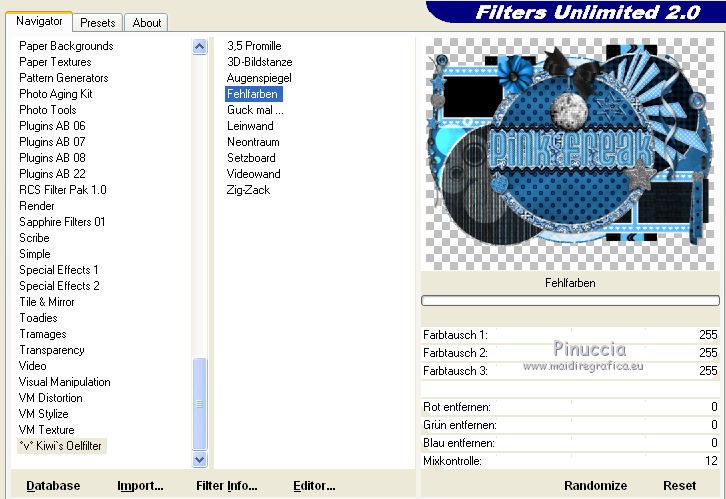|
PINK FREAK
VERSION FRANÇAISE


Merci beaucoup Bigi pour la permission à traduire tes tutoriels.
Le copyright de ce tutoriel est de LagunaAzul.
Le tutoriel a été réalisé et traduit avec CorelX2, mais il peut également être exécuté avec les autres versions.
Suivant la version utilisée, vous pouvez obtenir des résultats différents.
Depuis la version X4, la fonction Image>Miroir a été remplacée par Image>Renverser horizontalement,
et Image>Renverser avec Image>Renverser verticalement.
Dans les versions X5 et X6, les fonctions ont été améliorées par la mise à disposition du menu Objets.
Dans la nouvelle version X7 nous avons à nouveau Miroir/Renverser, mais avec nouvelles différences.
Voir les détails à ce sujet ici
Certaines dénominations ont changées entre les versions de PSP.
Les plus frequentes dénominations utilisées:

La traduction en italien ici
Nécessaire pour réaliser ce tutoriel:
Tubes à choix.
Le template de Missy Template 347 ici
Le reste du matériel ici
Les posers utilisés sont de LagunaAzul
Modules Externes
Alien Skin Eye Candy 5 Impact - Bevel ici

1. Ouvrir "Tagtemplate347" de Missy.
Dupliquer avec shift+D

et fermer l'original.
La copie sera la base de votre travail.
2. Ouvrir les trois images de fond glitter "la_glitter_back_black", "la_glitter_back_pink", "la_glitter_back_silver", et les minimiser.
Placer en avant plan l'image de fond rose (qui se succédera avec le fond argent),
Placer an arrière plan le fond noire.
 
3. Avant de commencer, une petite explication, pour le remplissage avec les motifs d'avant plan et d'arrière plan.
On doit exécuter les suivantes étapes.
Sélections>Sélectionner tout.
Sélections>Flottante.
Sélections>Statique.
Outil Pot de peinture avec ces règlages

Remplir la sélection.
Sélections>Désélectionner tout.
Pour le remplissage du fond, copier le papier.
Sélections>Sélectionner tout.
Sélections>Flottante.
Sélections>Statique.
Édition>Coller dans la sélection.
Comme ci-dessus, quand j'écris "remplir avec le motif de premier plan ou d'arrière plan,
ou "coller le papier".
Pour ma traduction, j'ai décrit les étapes chaque fois.
Je vais mantenir tout ce que j'ai décrit ci-dessous,
comme indication générale pour vos travails futurs.
4. Calques>Afficher>Aucun.
5. Ouvrir et vous positionner sur le calque "glittered centre circle".
Sélections>Sélectionner tout.
Sélections>Flottante.
Sélections>Statique.
Remplir  avec le motif rose d'avant plan. avec le motif rose d'avant plan.
6. Ouvrir et vous positionner sur le calque de dessus "circle centre 1".
Sélections>Sélectionner tout.
Sélections>Flottante.
Sélections>Statique.
Ouvrir le papier "la_paper 1" - Édition>Copier.
Revenir sur votre travail et Édition>Coller dans la sélection.
Sélections>Désélectionner tout.
7. Ouvrir et vous positionner sur le calque de dessus "glittered circle right".
Sélections>Sélectionner tout.
Sélections>Flottante.
Sélections>Statique.
Remplir  avec le motif noir d'arrière plan. avec le motif noir d'arrière plan.
Sélections>Désélectionner tout.
8. Ouvrir et vous positionner sur le calque suivant "rectangle 1".
Ouvrir le tube "la_ribbon wavy".
Image>Rotation libre - à droite ou - sur la barre des outils - cliquer sur l'icône 
Image>Redimensionner, 493 pixels de hauteur.
Édition>Copier, et minimiser le tube; on va s'en servir plus tard.
Revenir sur votre travail et Édition>Coller comme nouveau calque.
Effets>Effets d'image>Décalage.
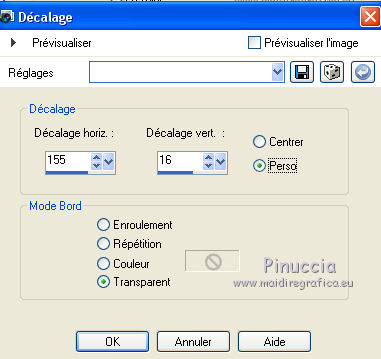
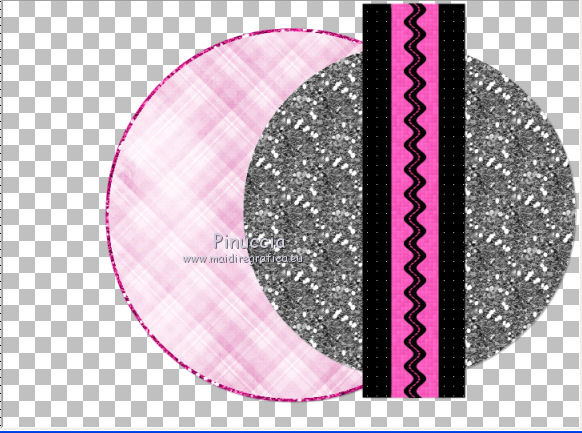
9. Ouvrir et vous positionner sur le calque suivant "circle right".
Sélections>Sélectionner tout.
Sélections>Flottante.
Sélections>Statique.
Ouvrir "la_paper 2" - Édition>Copier.
ne pas fermer le papier; on va s'en servir plus tard
Revenir sur votre travail et Édition>Coller dans la sélection.
Sélections>Désélectionner tout.
Ouvrir le tube "la_black ribbon with eyelet" - Édition>Copier.
Revenir sur votre travail et Édition>Coller comme nouveau calque.
Effets>Effets d'image>Décalage.
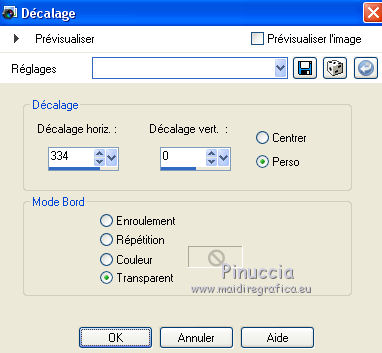
10. Ouvrir et vous positionner sur le calque suivant "glittered circle left".
Sélections>Sélectionner tout.
Sélections>Flottante.
Sélections>Statique.
Remplir  avec le motif d'arrière plan. avec le motif d'arrière plan.
Sélections>Désélectionner tout.
Ouvrir et vous positionner sur le calque suivant "rectangle 2".
À nouveau activer le tube "la_ribbon wave" - Édition>Copier.
Revenir sur votre travail et Édition>Coller comme nouveau calque.
Effets>Effets d'image>Décalage.
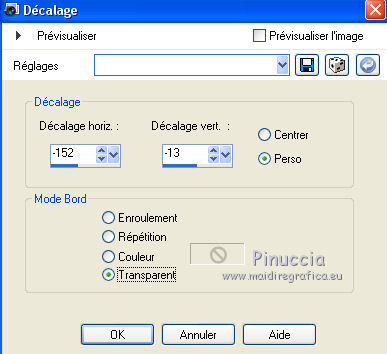
11. Ouvrir et vous positionner sur le calque suivant "circle left".
Sélections>Sélectionner tout.
Sélections>Flottante.
Sélections>Statique.
À nouveau activer "la_paper 2" - Édition>Copier.
Revenir sur votre travail et Édition>Coller dans la sélection.
Sélections>Désélectionner tout.
12. Ouvrir et vous positionner sur le calque suivant "square 1".
Sélections>Sélectionner tout.
Sélections>Flottante.
Sélections>Statique.
Activer "la_paper 3" - Édition>Copier.
Revenir sur votre travail et Édition>Coller dans la sélection.
Sélections>Désélectionner tout.
Ouvrir et vous positionner sur le calque suivant "square 2".
Sélections>Sélectionner tout.
Sélections>Flottante.
Sélections>Statique.
Édition>Coller dans la sélection (le papier "la_paper3" est toujours en mémoire).
Sélections>Désélectionner tout.
13. Ouvrir et vous positionner sur le calque suivant "frame background 1".
Sélections>Sélectionner tout.
Sélections>Flottante.
Sélections>Statique.
Activer "la_paper 4" - Édition>Copier.
Revenir sur votre travail et Édition>Coller dans la sélection.
Garder sélectionné.
Activer le premier tube - pour moi "la_render_woman1_pink freak".
Image>Redimensionner, à 70%.
Réglage>Netteté>Netteté.
Édition>Copier.
Revenir sur votre travail et Édition>Coller comme nouveau calque.
Positionner  le tube avec le visage dans le cadre à gauche. le tube avec le visage dans le cadre à gauche.
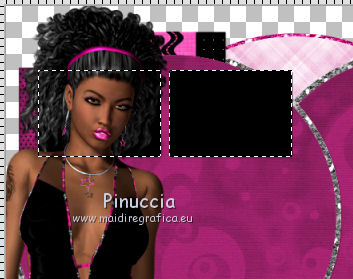
Sélections>Inverser.
Presser CANC sur le clavier 
Sélections>Désélectionner tout.
Ouvrir et vous positionner sur le calque suivant "frame background 2".
Sélections>Sélectionner tout.
Sélections>Flottante.
Sélections>Statique.
À nouveau activer "la_paper4" - Édition>Copier.
Revenir sur votre travail et Édition>Coller dans la sélection.
Ouvrir le deuxième tube - pour moi "la_render_woman2_pink freak" ou, si vous préférez, réflechir le tube déjà utilisé.
Image>Redimensionner, à 70%.
Réglage>Netteté>Netteté.
Édition>Copier.
Revenir sur votre travail et Édition>Coller comme nouveau calque.
Positionner  le tube avec le visage sur le cadre à droite. le tube avec le visage sur le cadre à droite.

Sélections>Inverser.
Presser CANC sur le clavier.
Sélections>Désélectionner tout.
14. Ouvrir le calque suivant "glittered frame 1", (le calque reste inchangé).
Ouvrir et vous positionner sur le calque "heart frame 1".
Effets>Effets artistiques>Simili.
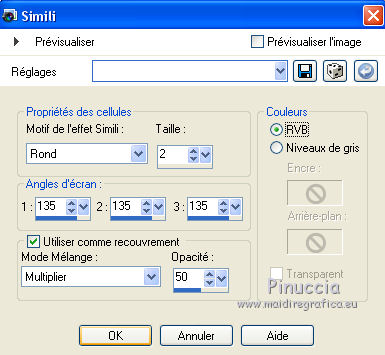
Le calque Raster 1 est vide; vous pouvez le supprimer.
Ouvrir le calque "glittered frame2" (le calque reste inchangé).
Ouvrir et vous positionner sur le calque "heart frame 2".
Répéter Effets>Effets artistiques>Simili, comme précédemment.
15. Ouvrir et vous positionner sur le calque "glittered circle bottom left".
Sélections>Sélectionner tout.
Sélections>Flottante.
Sélections>Statique.
Placer en avant plan le motif "la_glitter back silver".

Remplir  la sélection avec ce motif. la sélection avec ce motif.
Ouvrir et vous positionner sur le calque suivant "circle bottom left".
Sélections>Sélectionner tout.
Sélections>Flottante.
Sélections>Statique.
Ouvrir "la_paper5" - Édition>Copier.
Revenir sur votre travail et Édition>Coller dans la sélection.
Sélections>Désélectionner tout.
16. Ouvrir "la_brush white" - Édition>Copier.
Revenir sur votre travail et Édition>Coller comme nouveau calque.
Positionner  le tube à peu près comme ci-dessous. le tube à peu près comme ci-dessous.
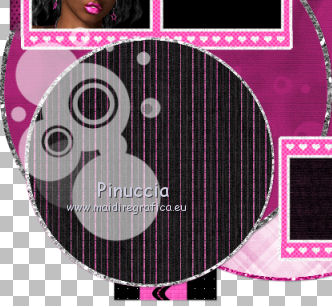
Placer le calque en mode Éclaircir.
17. Ouvrir et vous positionner sur le calque suivant "glittered circle top right".
Sélections>Sélectionner tout.
Sélections>Flottante.
Sélections>Statique.
Remplir  avec le motif d'avant plan (silver). avec le motif d'avant plan (silver).
Sélections>Désélectionner tout.
Ouvrir et vous positionner sur le calque suivant "circle top right".
Sélections>Sélectionner tout.
Sélections>Flottante.
Sélections>Statique.
Ouvrir "la_paper6" - Édition>Copier.
Revenir sur votre travail et Édition>Coller dans la sélection.
Sélections>Désélectionner tout.
18. Ouvrir le tube "la_deco 2" - Édition>Copier.
Revenir sur votre travail et Édition>Coller comme nouveau calque.
Positionner  le tube comme ci-dessous. le tube comme ci-dessous.
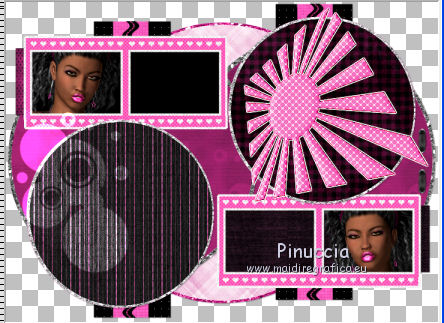
19. Ouvrir et vous positionner sur le calque suivant "glittered circle centre2".
Sélections>Sélectionner tout.
Sélections>Flottante.
Sélections>Statique.
Remplir  avec le motif d'arrière plan. avec le motif d'arrière plan.
Sélections>Désélectionner tout.
Ouvrir et vous positionner sur le calque suivant "circle centre2".
Sélections>Sélectionner tout.
Sélections>Flottante.
Sélections>Statique.
Ouvrir "la_paper7" - Édition>Copier.
Revenir sur votre travail et Édition>Coller dans la sélection.
Sélections>Désélectionner tout.
20. Ouvrir et vous positionner sur le calque suivant "glittered half circles".
Sélections>Sélectionner tout.
Sélections>Flottante.
Sélections>Statique.
Remplir  avec le motif d'avant plan. avec le motif d'avant plan.
Sélections>Désélectionner tout.
21. Ouvrir et vous positionner sur le calque suivant "half circles".
Sélections>Sélectionner tout.
Sélections>Flottante.
Sélections>Statique.
Ouvrir "la_paper8" - Édition>Copier.
Revenir sur votre travail et Édition>Coller dans la sélection.
Sélections>Désélectionner tout.
22. Ouvrir "glittered pink freak" (le calque reste inchangé).
Ouvrir et vous positionner sur le calque "pink freak".
Sélections>Sélectionner tout.
Sélections>Flottante.
Sélections>Statique.
À nouveau activer "la_paper2" - Édition>Copier.
Revenir sur votre travail et Édition>Coller dans la sélection.
Sélections>Désélectionner tout.
Effets>Effets artistiques>Simili.
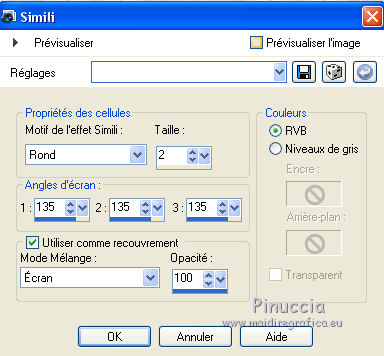
Effetti>Modules Externes>Alien Skin Eye Candy 5 Impact - Bevel.
Settings: Plastic...
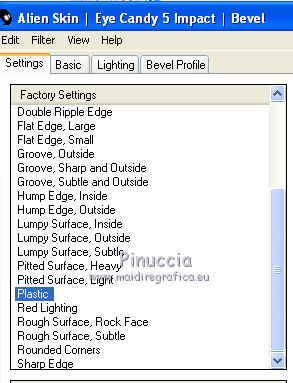
... avec ces paramètres.
 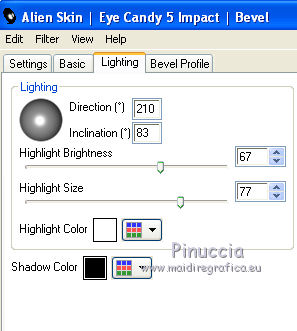
23. Ajouter les éléments que vous préférez pour décorer votre scrap.
Ne pas oublier Netteté après avoir redimensionné.
Pour tous les éléments:
Effets>Effets 3D>Ombre portée:

Mon exemple.

Si vous voulez ajouter de l'espace.
Image>Taille du support.
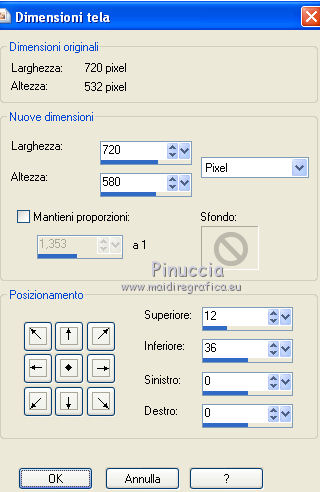
Effacer  éventuelles traces des tubes au dehors de l'image qui peuvent être visibles après l'élargissement du fond. éventuelles traces des tubes au dehors de l'image qui peuvent être visibles après l'élargissement du fond.
Dans mon cas, il n'a pas été nécessaire, mais cela pourrait arriver.
24. Vous positionner sur le deuxième calque du haut.
Ouvrir votre troisième tube - Édition>Copier.
Revenir sur votre travail et Édition>Coller comme nouveau calque.
Image>Redimensionner, à votre convenance.
Réglage>Netteté>Netteté.
Déplacer  le tube en bas. le tube en bas.
25. Signer votre travail, sans oublier éventuels copyrights des images utilisées.
Calques>Fusionner>Calques visibles et enregistrer en png, si vous voulez maintenir le fond transparent.
Si vous ne voulez pas le fond transparent:
Calques>Fusionner>Tous (ajouter, si vous voulez, un petit bord)
et enregistrer en jpg.
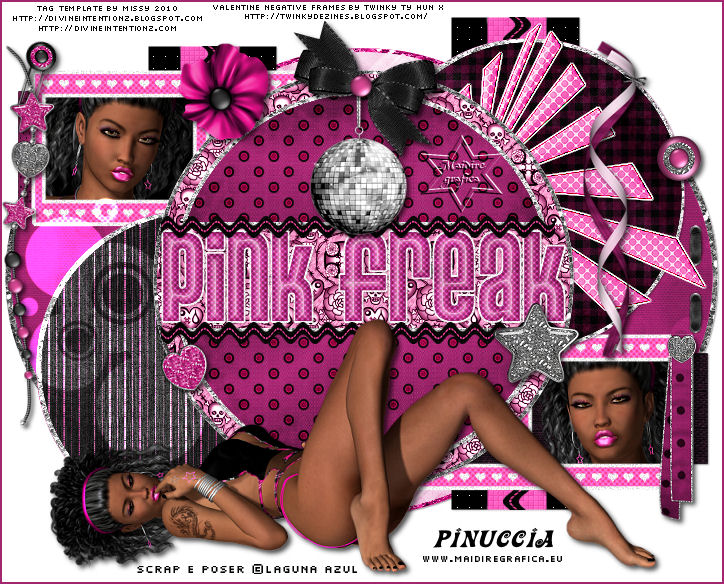
Un petit tip si vous voulez changer la couleur du scrap sans modifier les fonds or et argent.
Utiliser l'Effet Fehlfarben du filtre Oelfilter Kiwi.
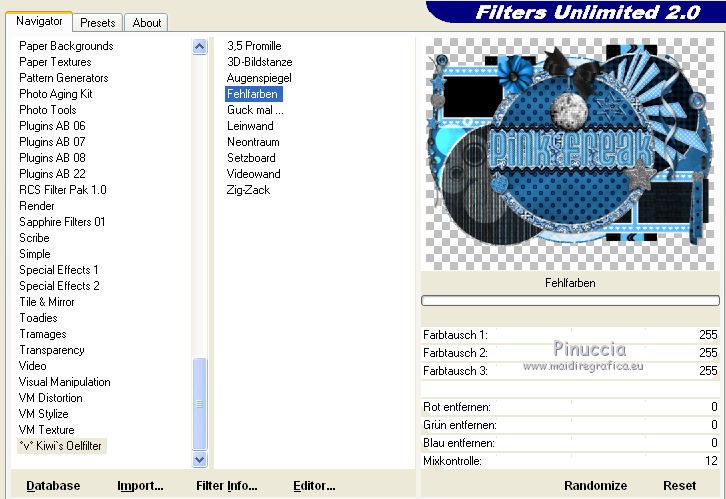
Version avec ce filtre.

Le tube de cette version est de Tocha.


Si vous avez des problèmes, ou des doutes, ou vous trouvez un link modifié, ou seulement pour me dire que ce tutoriel vous a plu, vous pouvez m'écrire.
19 Mai 2015
|









 avec le motif rose d'avant plan.
avec le motif rose d'avant plan.
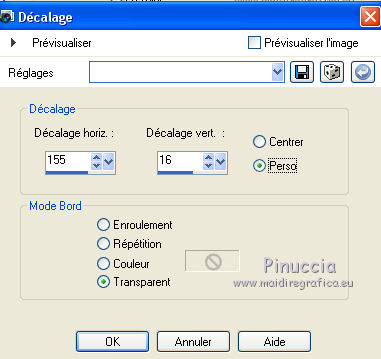
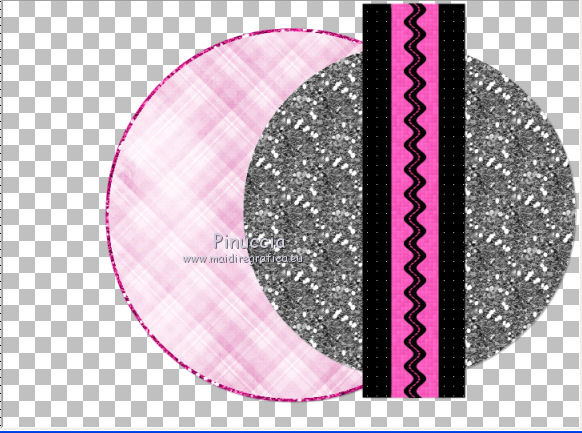
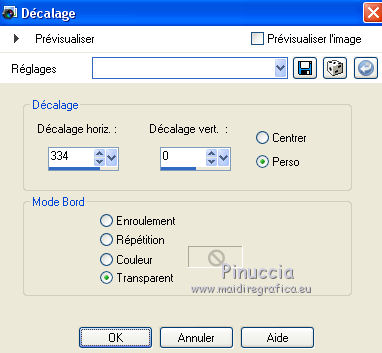
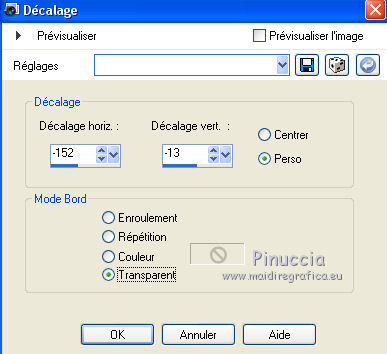
 le tube avec le visage dans le cadre à gauche.
le tube avec le visage dans le cadre à gauche.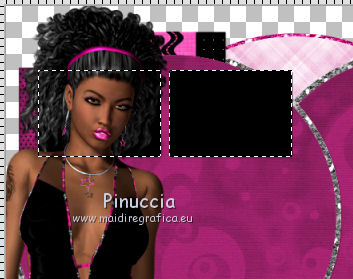


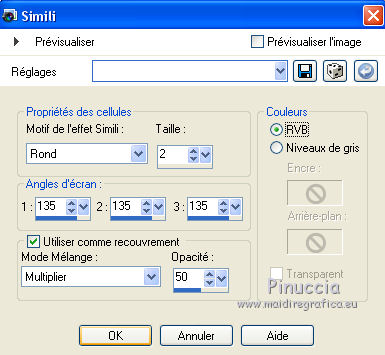

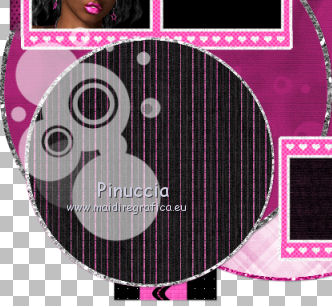
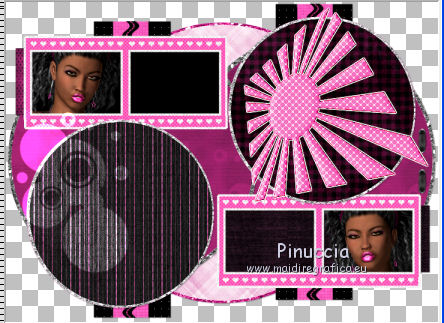
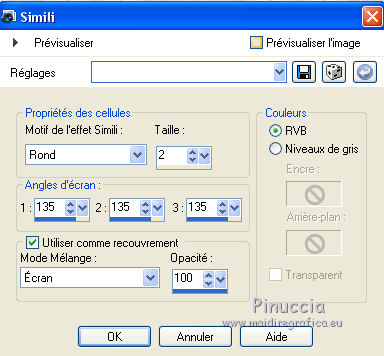
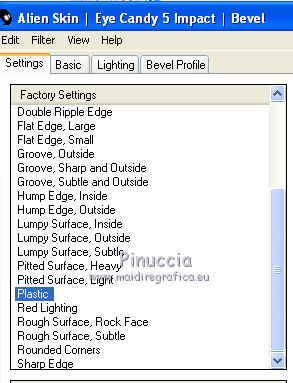

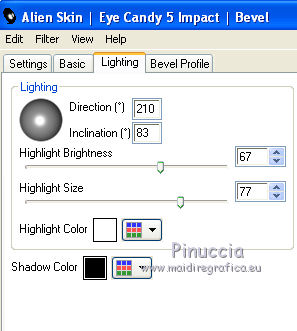


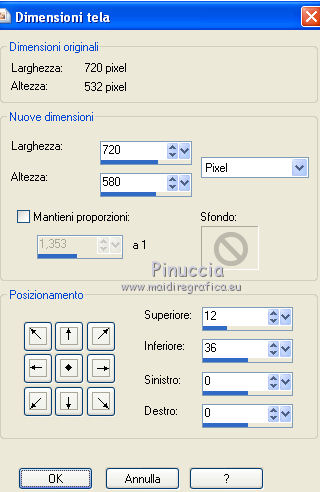
 éventuelles traces des tubes au dehors de l'image qui peuvent être visibles après l'élargissement du fond.
éventuelles traces des tubes au dehors de l'image qui peuvent être visibles après l'élargissement du fond.